Fujifilm FinePixViewer Ver.2.0 User Manual [ja]
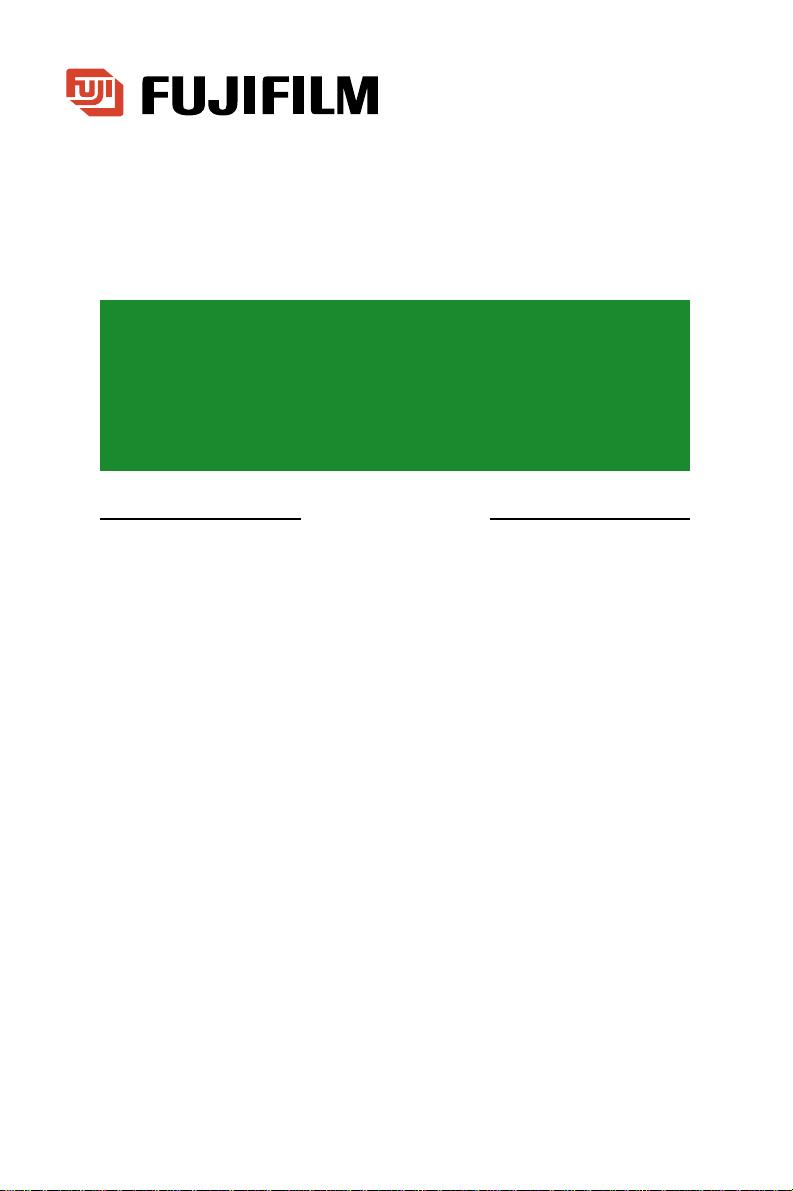
この「使用説明書」には FinePixViewerと DPEditorの使い方がまとめら
れています。内容をよくご理解の上、正しくご使用ください。
FinePixViewer
DP Editor
使用説明書
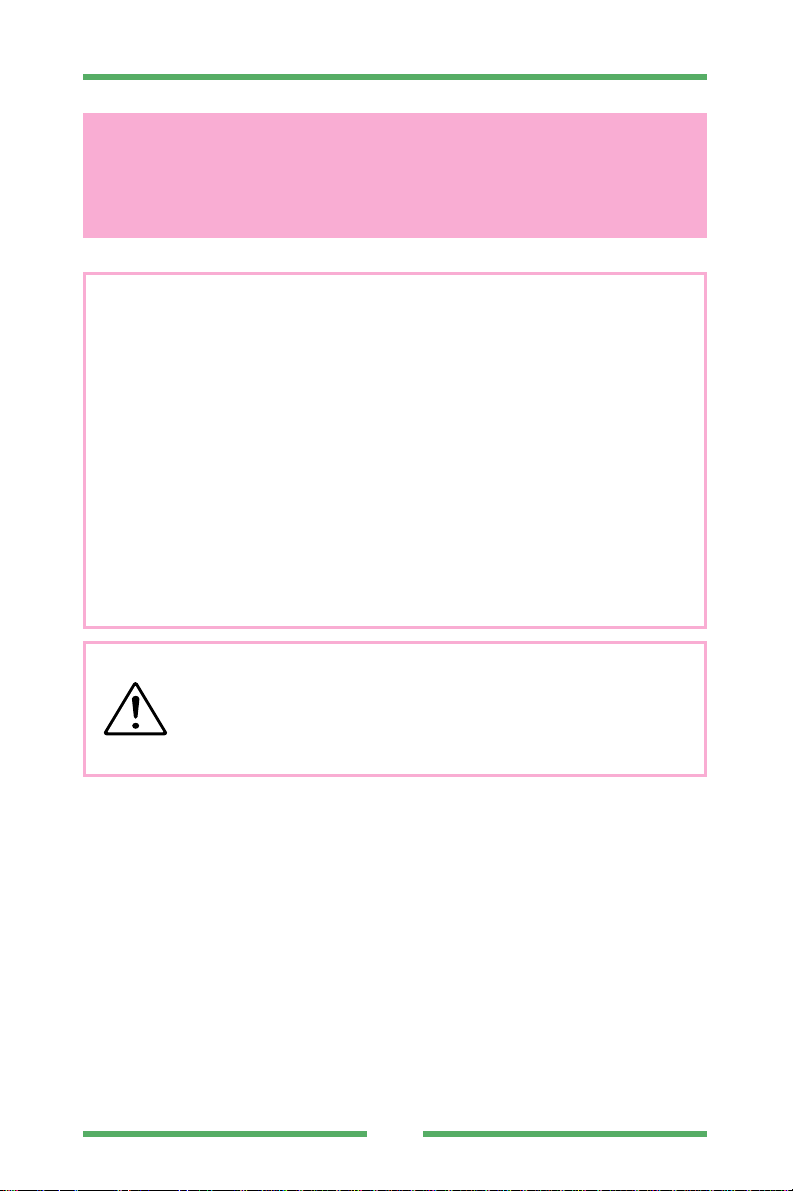
FinePixViewer/DPEditor
2
重 要
お客様へ…ご使用になられる前に必ずお読みください。
ソフトウェアおよび使用説明書についてのご注意
(1)添付のソフトウェアおよび本使用説明書の一部または全部を、許可なく転
載したり複製することはできません。
(2)
添付のソフトウェアおよび本使用説明書は、1台の機器について使用できます。
(3)添付のソフトウェアおよび本使用説明書により機器を使用して、お客様ま
たは第三者にいかなる損害が発生した場合にも、当社はその責任を一切負
いかねますのでご了承ください。
(4)本製品につきましては万全を期しておりますが、万一製造上の原因による
不良品がありましたら、お取り替えいたします。それ以外につきましては
ご容赦ください。
(5)ソフトウェアおよび本使用説明書の内容は、予告なく変更することがあり
ますのでご了承ください。
(6)本使用説明書の記載の誤りなどについての補償は、ご容赦ください。
●Microsoft、Windowsは、米国MicrosoftCorporationの米国およびその他の国における
登録商標です。
● Macintosh、QuickTime™は、米国AppleComputer社の登録商標です。
● Windowsの正式名称は、MicrosoftWindowsOperatingSystemです。
● SmartMedia™は、株式会社 東芝の商標です。
● その他の社名、商品名などは各社の商標または登録商標です。
本製品に同梱されているCD-ROMを音楽用CDプレーヤー
にかけないでください。
耳に障害を負う恐れや、スピーカー、イヤホンなどを破損
する恐れがあります。
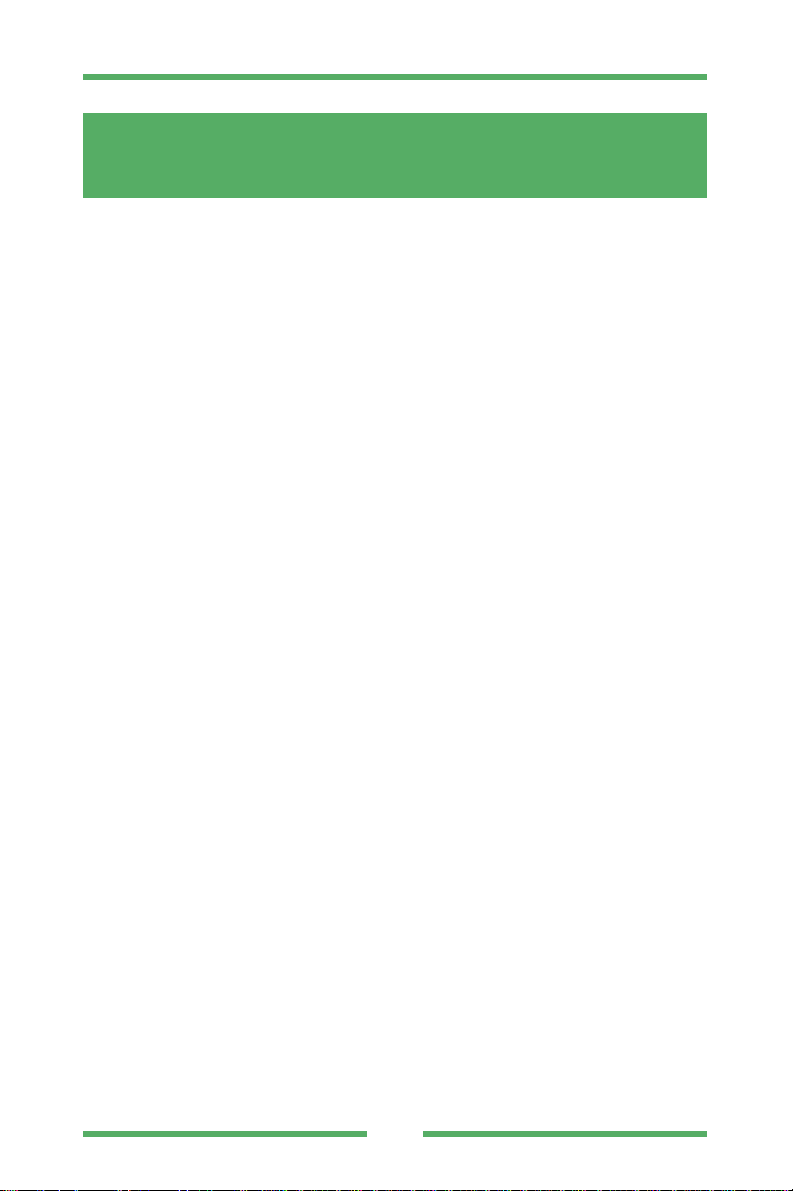
FinePixViewer/DPEditor
3
この使用説明書では、FinePixViewer(ファインピックスビュアー)とDPEditor
(ディーピー・エディター)の使用方法を説明しています。
なお、この使用説明書はパーソナルコンピュータ(以下パソコン)の使用方法に関す
る基本的な知識をお持ちになっていることを前提として書かれています。パソコンの
基本的な使用方法については、パソコンに付属のマニュアルをご覧ください。
表示される画面やメニューが、Windows版とMacintosh版で違っているところがありま
す。(Windows版)(Macintosh版)と表示がある場合は、お使いになるパソコンに該当
する方をご覧ください。
はじめに
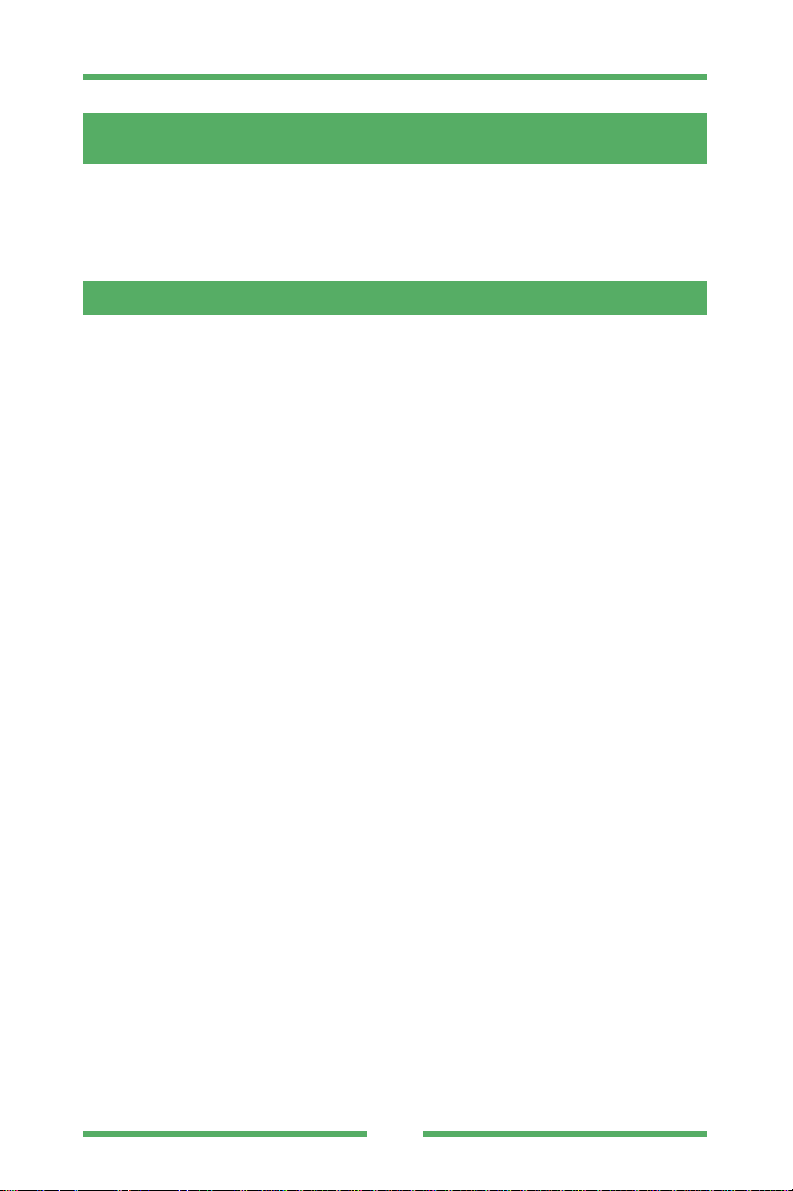
FinePixViewer/DPEditor
4
重要 ..................................................................................................... 2
はじめに ............................................................................................. 3
目次 ..................................................................................................... 4
FinePixViewerの操作
FinePixViewerの起動 ...................................................................................... 7
■FinePixViewerのメイン画面とメニューについて .............................................................. 8
■メイン画面の構成 .............................................................................................................. 9
■ポップアップメニュー ..................................................................................................... 10
画像を見るには ............................................................................................. 11
フォルダを選択する .............................................................................................. 11
画像ファイルの情報を見る ................................................................................... 11
■ファイル情報について ..................................................................................................... 11
ファイルの情報をみる .......................................................................................... 12
画像を表示する ..................................................................................................... 12
画像の表示を拡大/縮小する ............................................................................... 13
画像の表示をスクロールする ............................................................................... 13
動画を再生する ..................................................................................................... 13
■動画の1コマを保存するには ............................................................................................ 14
音声を再生する ..................................................................................................... 14
フォルダの選択履歴を利用する ............................................................................ 14
ブックマークを利用する ....................................................................................... 15
■フォルダをブックマークに登録する ................................................................................ 15
■ブックマークを参照する .................................................................................................. 15
■ブックマークを編集する .................................................................................................. 15
サムネイルの表示方法を変更する ........................................................................ 16
■サムネイルの表示順序を変更するには ............................................................................ 16
■サムネイルサイズを変更するには ................................................................................... 16
■サムネイル枠または背景デザインを変更するには .......................................................... 16
スライドショーを見る ........................................................................................... 17
■スライドショーの再生時の操作について ........................................................................ 18
ファイルを操作するには ............................................................................... 19
ファイルを選択する .............................................................................................. 19
■1個のファイルを選択するには ........................................................................................ 19
■複数のファイルを選択するには ....................................................................................... 19
■すべてのファイルを選択するには ................................................................................... 19
ファイルの移動/コピーを行う ............................................................................ 19
フォルダを選択する .............................................................................................. 19
フォルダの移動/コピーを行う ............................................................................ 20
ファイル名/フォルダ名を変更する ..................................................................... 20
目 次
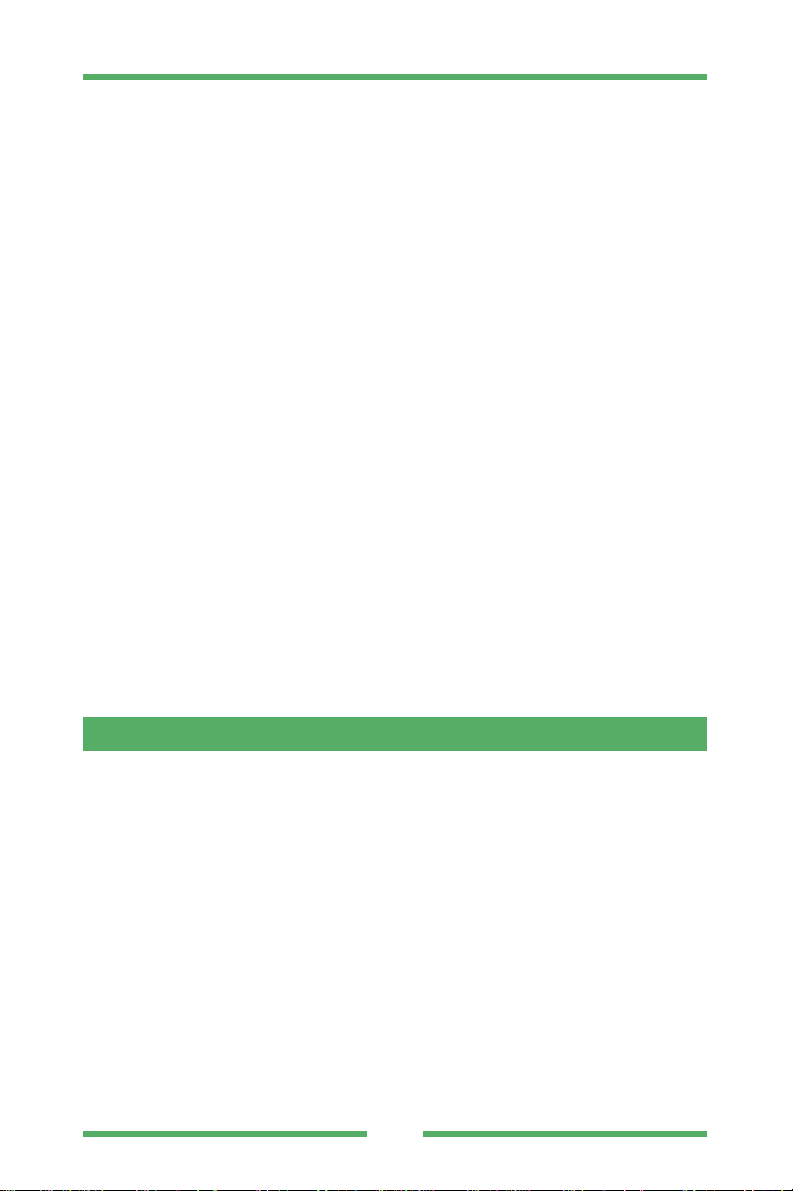
FinePixViewer/DPEditor
5
フォルダを作成する .............................................................................................. 20
ファイル/フォルダを削除する ............................................................................ 20
画像をメールに添付して送信する ........................................................................ 21
■メールの送信について ..................................................................................................... 21
画像を編集するには ...................................................................................... 22
画像ウィンドウについて ....................................................................................... 22
画像を切り抜く ..................................................................................................... 23
画像をクリップボードにコピーする ..................................................................... 23
画像のサイズを変更する ....................................................................................... 24
(1)1枚の画像のサイズを変更するには ............................................................................. 24
(2)複数のファイルを一括して変更するには ..................................................................... 25
画像に文字をはめ込む .......................................................................................... 26
■画像にはめ込まれた文字を移動する ................................................................................ 26
画像を回転する ..................................................................................................... 27
(1)1枚の画像を回転するには ............................................................................................ 27
(2)複数の画像を一括して回転するには ............................................................................ 27
画像を保存する ..................................................................................................... 27
画像のファイル情報を編集する ............................................................................ 28
画像の自動取り込み時の設定を行う ..................................................................... 29
他のアプリケーションを登録する ........................................................................ 30
画像のプリントを行うには ........................................................................... 31
用紙の設定を行う .................................................................................................. 31
画像のプリントを行う ........................................................................................... 31
インデックスプリントを行う ................................................................................ 33
FinePixViewerを終了する ............................................................................. 35
プリント注文を行うには(DPEditorの操作)
DPEditorを起動する .................................................................................... 36
メディアの選択を行うには ........................................................................... 37
注文情報の登録を行うには ........................................................................... 38
メイン画面について .............................................................................................. 38
画像の登録を行う ................................................................................................. 39
■注文枚数を設定する ......................................................................................................... 39
インデックスプリント情報の編集 ........................................................................ 40
■インデックス画面について .............................................................................................. 40
■画像を登録する ................................................................................................................ 40
登録を解除する ..................................................................................................... 41
注文を確定する(注文の保存)............................................................................... 41
登録画像の表示 ..................................................................................................... 42
■画像ウィンドウについて .................................................................................................. 42
■画像の表示を拡大/縮小する .......................................................................................... 42
■画像の表示をスクロールする .......................................................................................... 42
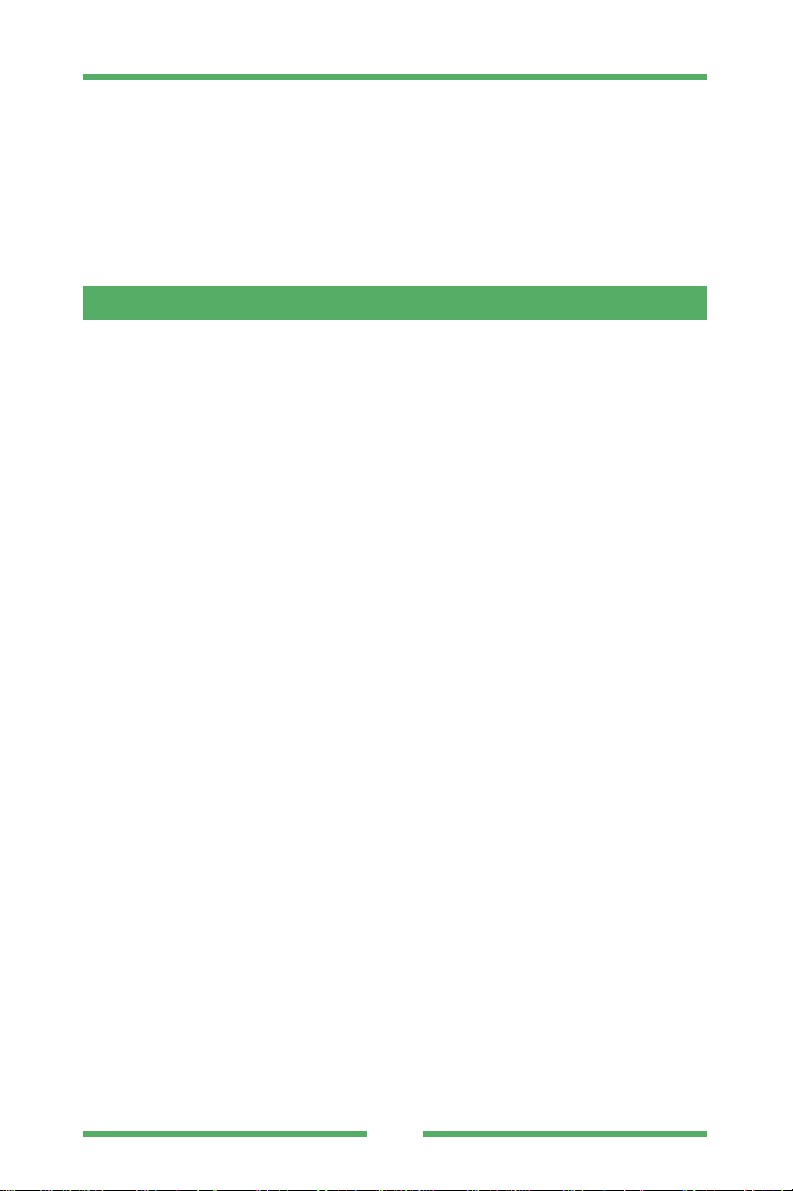
FinePixViewer
6
登録画像のトリミング設定を行う ........................................................................ 43
■登録画像の回転を設定する .............................................................................................. 43
■登録画像に印字情報を設定する ....................................................................................... 44
DPEditorを終了する .................................................................................... 45
■DPOFについて ................................................................................................................. 45
■デジタルカメラプリントサービス(FDiサービス)の利用について ............................... 45
■FDiサービスの利用についてのご注意 .............................................................................. 45
故障かなと思ったときは
トラブルシューティング ............................................................................... 46
■FinePixViewerのトラブル ............................................................................................... 46
■DPEditorのトラブル ....................................................................................................... 49
■共通のトラブル ................................................................................................................ 50
用語の解説 .................................................................................................... 51
質問用紙 ........................................................................................................ 54
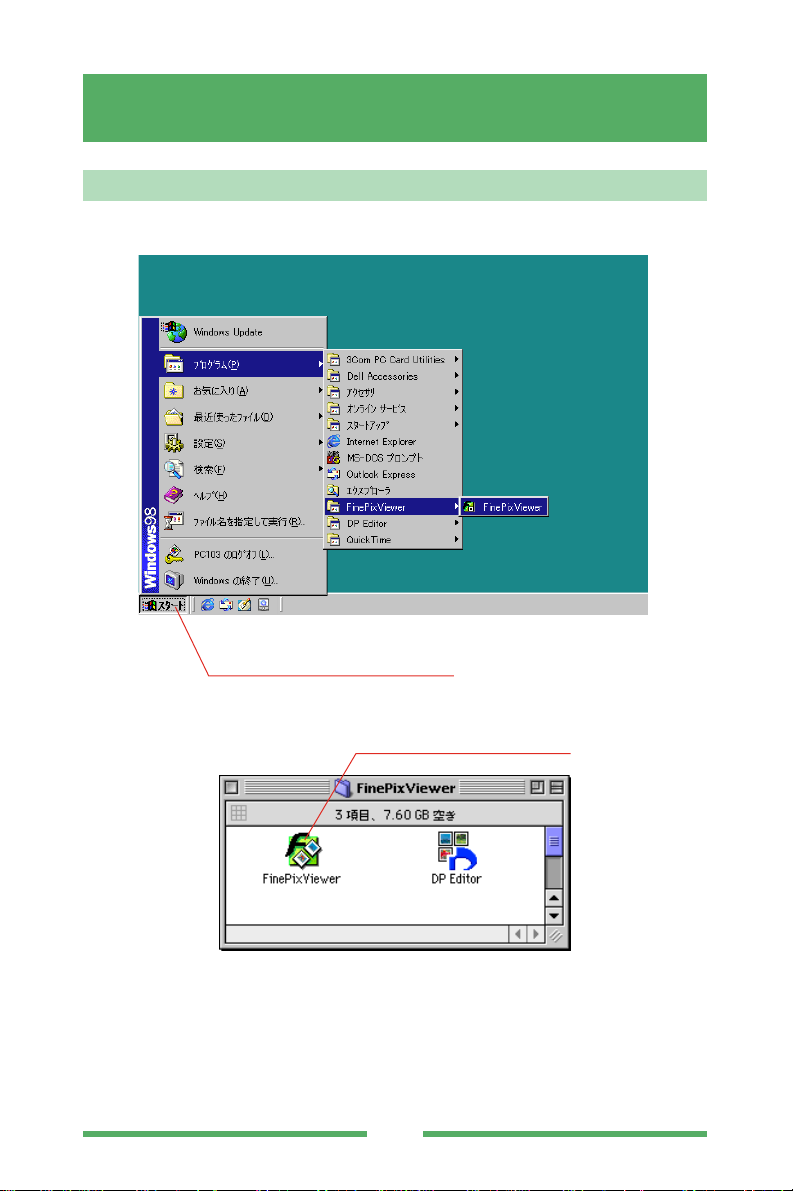
〈起動時の画面〉
7
FinePixViewerの操作
FinePixViewerの起動
Macintosh
Windows
「FinePixViewer」をダブルクリック
「スタート」メニューから「プログラム」
「FinePixViewer」を選択
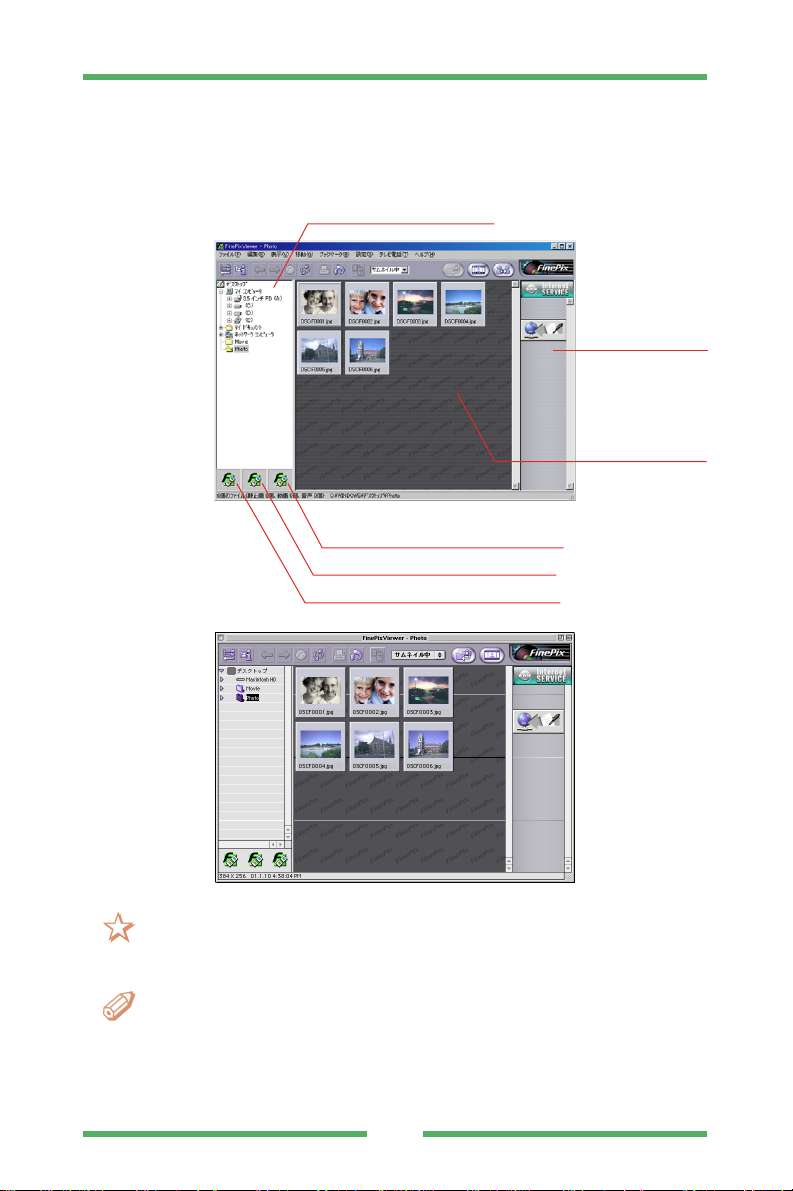
■ FinePixViewerのメイン画面とメニューについて
FinePixViewerを起動すると次のような画面が表示されます。
〈メイン画面〉
注意! FinePixViewerで扱えるファイル形式はExif-JPEG、Exif-TIFF、JPEG、BMP
(Windows版)、PICT(Macintosh版)、FlashPix、AVI、QuickTimeMovie、
WAVです。
ヒント Macintosh版で、FinePixViewerが起動できなくなった場合には、初期設定
ファイルが壊れている可能性があります。起動ディスクの「システムフォルダ」
内の「初期設定」フォルダにあるFinePixViewer Prefsを削除してから、
FinePixViewerを起動してみてください。
FinePixViewer
8
Macintosh
動画再生アプリケーション表示領域:
音声再生アプリケーション表示領域:
サムネイル
表示領域:
フォルダーツリー表示領域:
静止画再生アプリケーション表示領域:
インターネット
メニューボタン
表示領域:
Windows
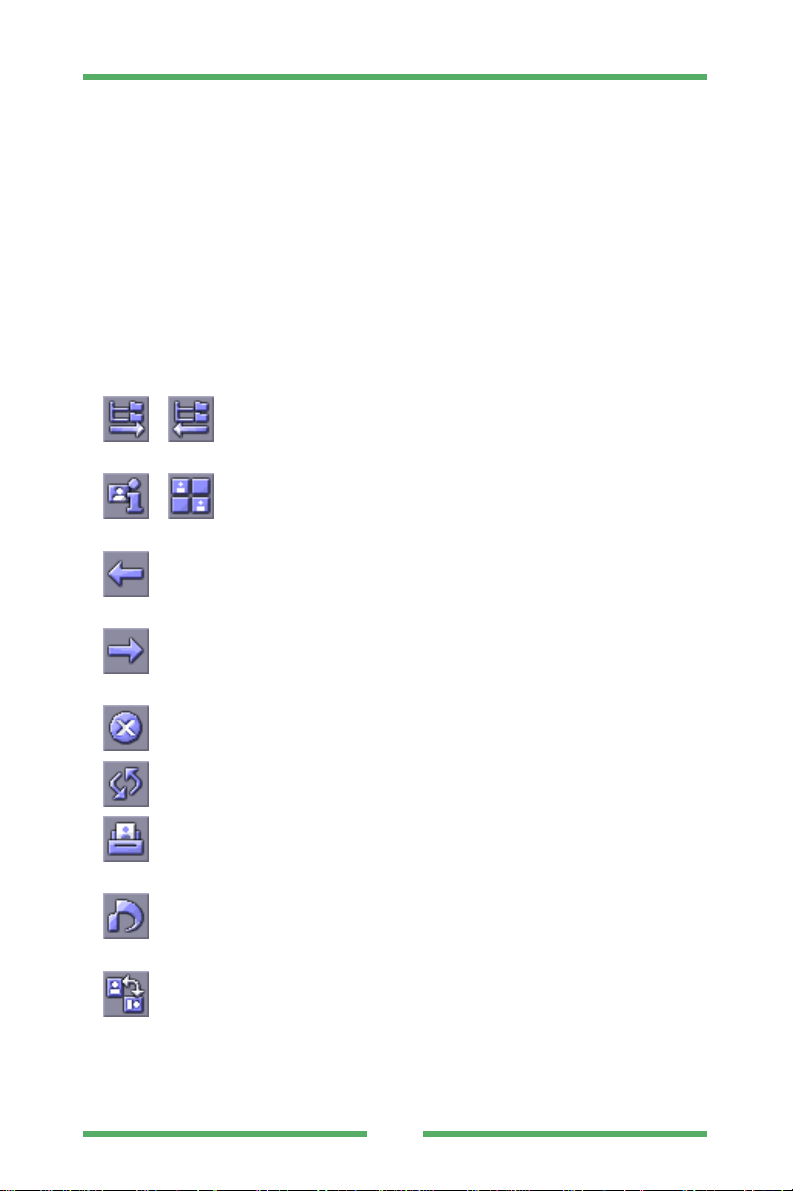
FinePixViewer
9
■ メイン画面の構成
フォルダツリー表示領域:
ドライブおよびフォルダの一覧が表示されます。
登録アプリケーション表示領域:
画像/動画/音声を再生、編集するために他のアプリケーションを使用する場合、ここに
登録します。(➠P.30)
サムネイル表示領域:
選択されているフォルダに含まれる画像のサムネイルが表示されます。
インターネットメニューボタン表示領域:
画像ネットサービスにユーザー登録すると、プリントサービスやダウンロードなどのサイ
トにリンクするボタンが表示されます。
フォルダツリー表示/非表示ボタン:
クリックすると、フォルダツリー表示領域と登録アプリケーション
表示領域の表示/非表示を切り換えます。
再生ペイン表示/非表示ボタン:
クリックするとフォルダツリー表示領域とインターネット表示領域
の間に再生用ペインの表示/非表示を切り換えます。
前に戻るボタン:
クリックすると、現在より1つ前に選択されたフォルダを表示しま
す。(➠P.14)
次に進むボタン:
戻るボタンで前に選択されたフォルダに移動した後、進むボタンを
クリックすると元のフォルダに戻ります。(➠P.14)
中止ボタン:
クリックするとサムネイルの表示を中止します。
更新ボタン:
クリックすると、表示内容を最新のものに更新します。
印刷ボタン:
クリックするとプリントダイアログが表示され、画像をプリントで
きます。(➠P.31)
プリント注文ボタン:
クリックすると、DP Editorが起動してプリント注文作業ができま
す。(➠P.36)
一括回転ボタン:
クリックすると一括回転ダイアログが表示され、選択されている画
像の回転を一括して行うことができます。(➠P.27)
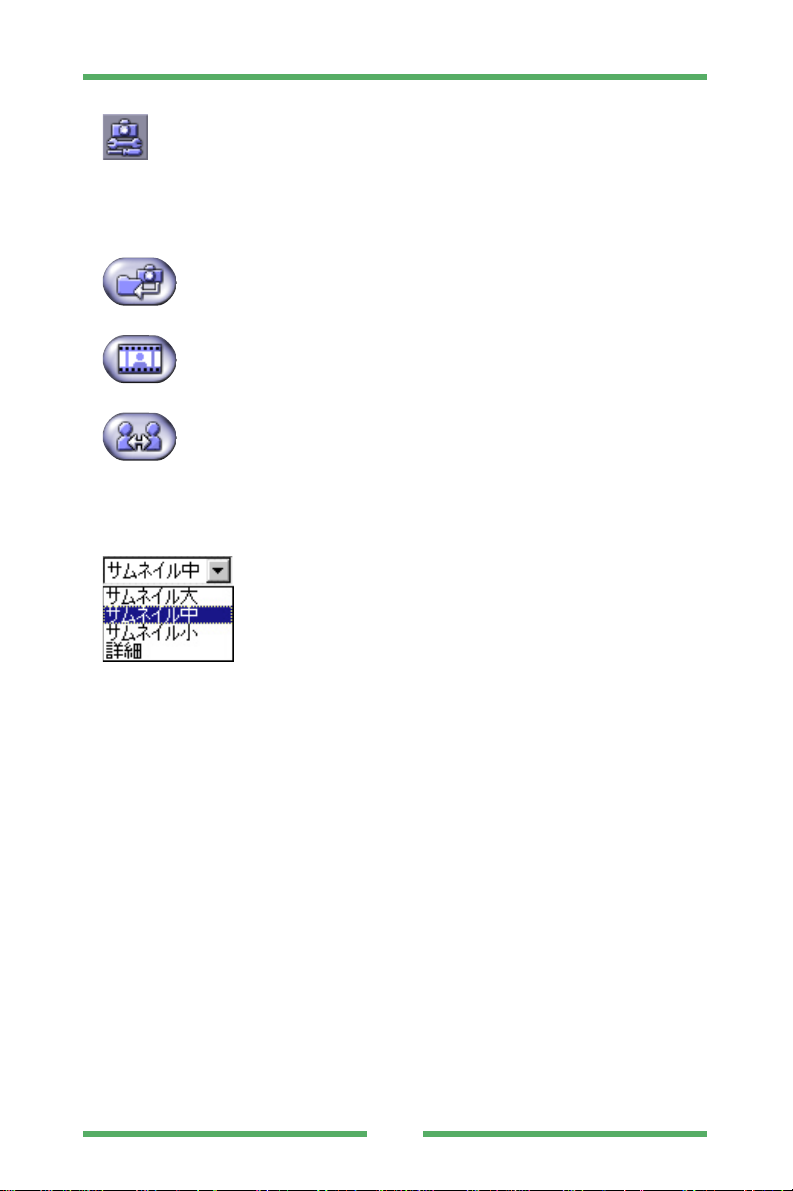
FinePixViewer
10
カメラカスタマイズ(カメラ設定)ボタン*:
(初期状態では表示されません)
クリックするとカメラ設定ダイアログが表示され、カスタマイズ機
能をもったカメラの機能を設定することができます。
*この機能を使用するためには設定用アプリケーションを入手する
必要があります。
自動取込みボタン:
クリックすると自動取込み設定に従ってファイルのコピーを行いま
す。(➠P.29)
スライドショーボタン:
クリックすると、スライドショーを見ることができます。
(➠P.17)
テレビ電話ボタン(Windowsのみ):
クリックするとテレビ電話ウインドウが表示され、テレビ電話を行
うことができます。
■ ポップアップメニュー
表示モード ポップアップメニュー:
クリックするとサムネイルの表示の大きさを変更したり(➠P.16)、
詳細情報の表示に変更する(➠P.12)ことができます。
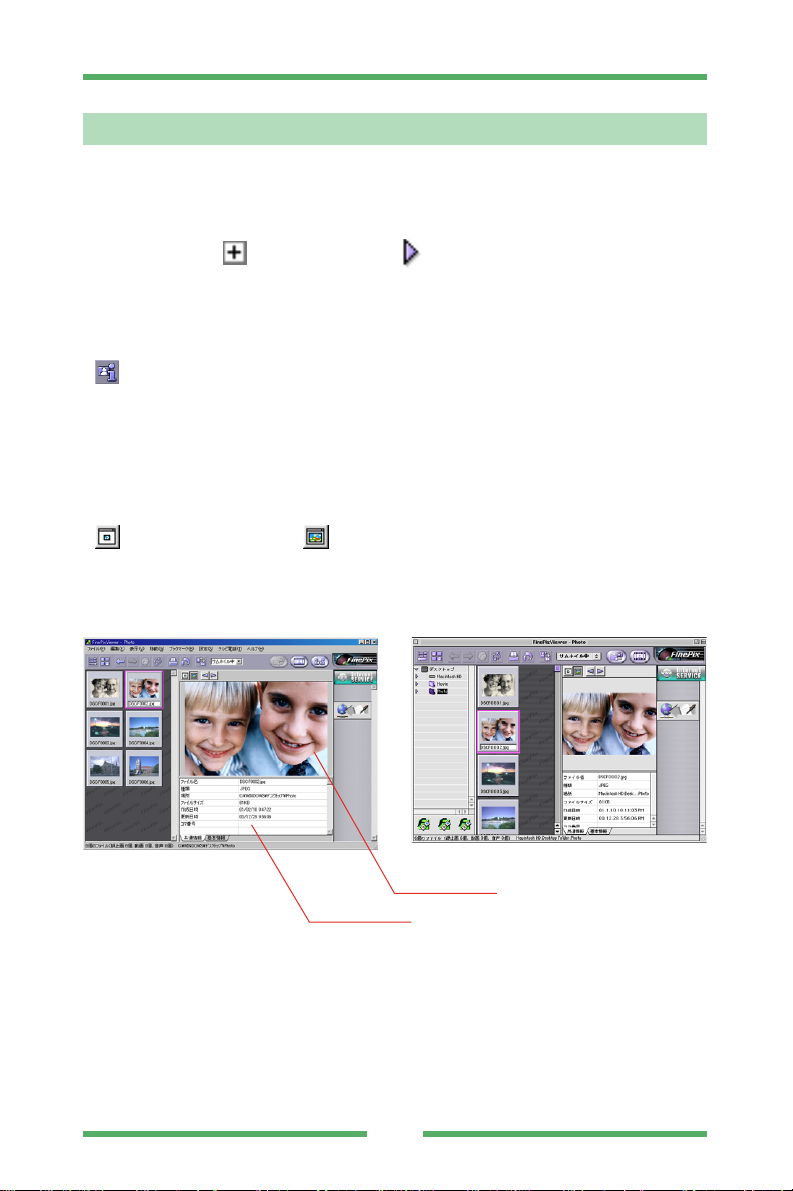
FinePixViewer
11
フォルダを選択する
メイン画面のフォルダツリー表示領域から目的のフォルダをクリックして選択すると、その
フォルダにある画像の一覧が表示されます。
フォルダの左側の「 」(Windows版)/「 」(Macintosh版)をクリックすると、1つ
下の階層のフォルダが現われます。
画像ファイルの情報をみる
「 」ボタンをクリックすると、サムネイル表示領域とインターネット表示領域の間に再
生用ペイン(情報表示枠)が現れて、現在選択されている画像の情報が表示されます。
再生用ペインには画像とファイルの情報が表示されます。
再生用ペインでの画像表示方法には次の2つがあります。
A.サムネイル画像を表示(サイズは160×120ピクセル)
B.再生用ペインの表示部のサイズに合わせて表示
(画像を拡大して見たいときに便利です。)
「 (サムネイルを表示)」、「 (ペインのサイズに合わせて表示)」ボタンをクリック
することにより表示方法を切り替えることができます。
動画・音声ファイルの場合、動画・音声が再生されます。
〈再生用ペインを表示しているメインウインドウ〉
■ ファイル情報について
ファイル情報の下部にあるタブをクリックすると、表示する情報を切り替えられます。
画像ファイル形式によって表示される情報が異なります。
画像を見るには
Windows
ファイル情報:
再生用ペイン:
Macintosh
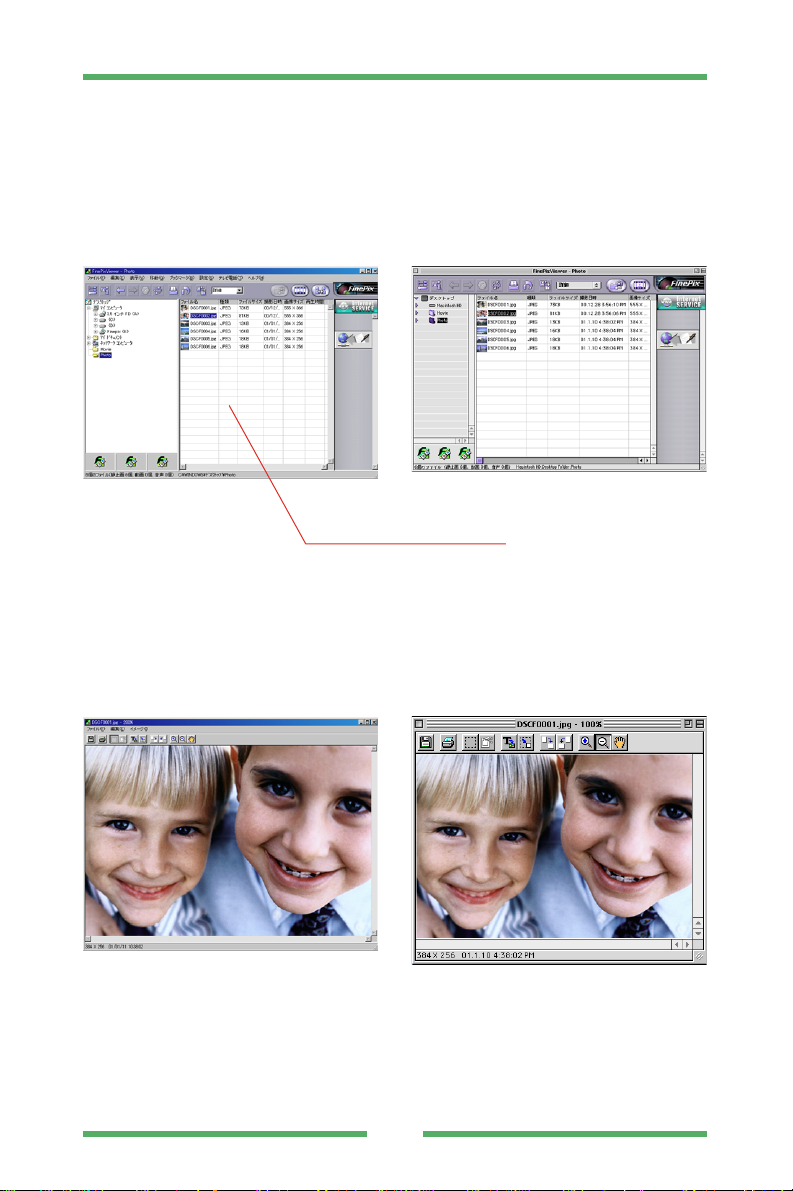
FinePixViewer
12
ファイルの情報をみる
A.「表示モード」ポップアップメニューから「詳細」を選択する
B.「表示」メニューから「表示モード」→「詳細」を選択する
のいずれかで、サムネイル表示領域が次のような詳細表示に切り替わります。
〈画像ファイルの詳細表示を行っているメインウィンドウ〉
画像を表示する
メイン画面のサムネイルを直接ダブルクリックするか、サムネイルを選択して「ファイル」
メニューから「開く」を選択すると、ウィンドウが開いて画像が表示されます。
〈画像ウィンドウ〉
Macintosh
Windows
詳細表示モードに切り替わった
サムネイル表示領域:
Windows
Macintosh
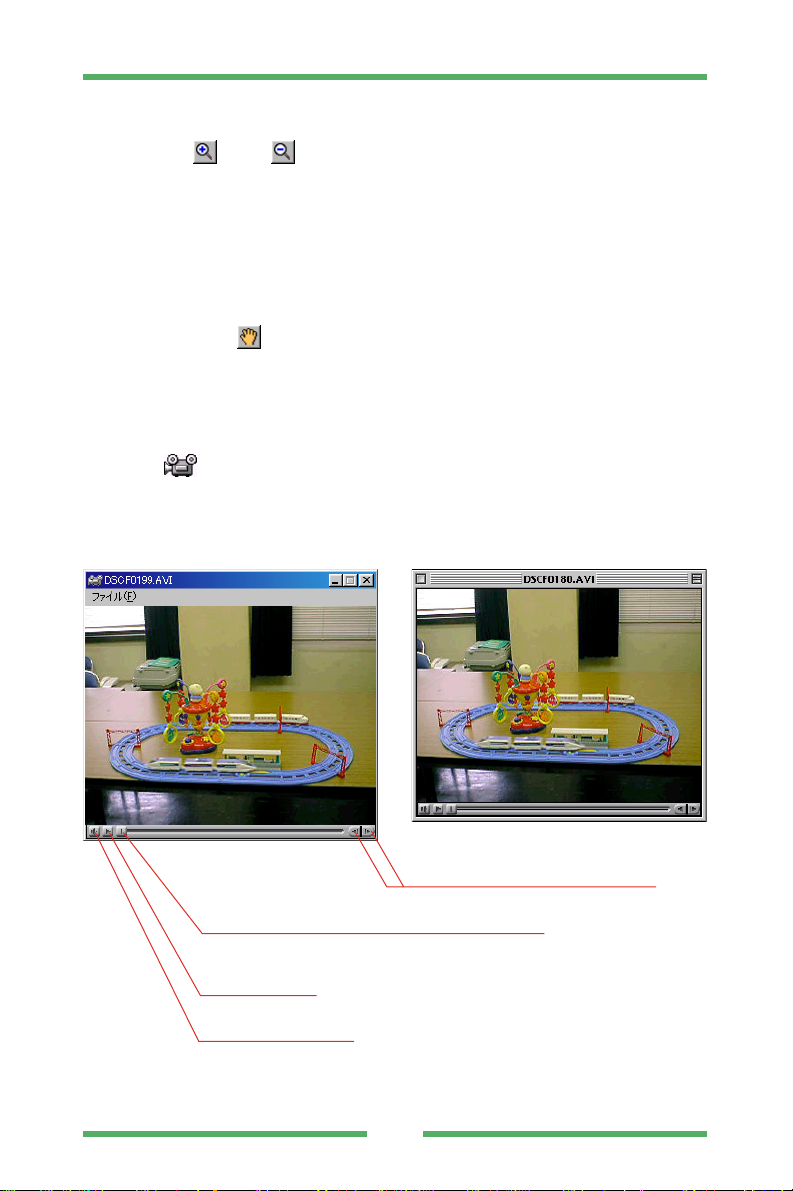
FinePixViewer
13
画像の表示を拡大/縮小する
ツールバーの「 」/「 」ボタンをクリック、または「イメージ」メニューから「拡
大ツール」/「縮小ツール」メニューを選択すると拡大/縮小表示モードに入り、画像を拡
大/縮小できます。画像上をマウスでクリックすることにより、クリック位置を中心に画像
が拡大/縮小されます。
画像の表示をスクロールする
画像ウィンドウのスクロールバーを使って画面をスクロールすることができます。
また、ツールバーの「 」ボタンをクリックするか、「イメージ」メニューから「手のひら
ツール」を選択すると自由スクロールモードに入り、画像上をマウスでドラッグすることによ
りスクロールすることができます。
動画を再生する
動画マーク が表示されているサムネイルを直接ダブルクリックするか、サムネイルを
選択して「ファイル」メニューから「開く」を選択すると、動画再生ウィンドウが表示され、
動画を再生できます。
〈動画再生ウィンドウ〉
Macintosh
Windows
コマ送りボタン:
1コマごとに動画を送る、または戻します。
再生バーツマミ:
進行状況を表示します。ツマミをドラッグすることにより
任意の位置から再生できます。
再生ボタン:
再生を開始します。
音量調節ボタン:
音声の音量を調節します。

FinePixViewer
14
■ 動画の1コマを保存するには
動画再生の停止時に「ファイル」メニューから「名前を付けて保存」(Windows版)/
「別名で保存」(Macintosh版)メニューを選択すると、表示されているコマを静止画像と
して保存できます。
音声を再生する
インデックス表示で、音声画面が表示されているサムネイルを直接ダブルクリックするか、
サムネイルを選択して「ファイル」メニューから「開く」を選択すると、音声再生ウィンド
ウが表示され、音声を再生できます。
〈音声再生ウィンドウ〉
フォルダの選択履歴を利用する
選択されたフォルダ名は最大20件まで自動的に記録されます。この記録されたフォルダ名を
「移動」メニューから選択すると、指定したフォルダの画像が表示されます。
「 」ボタンをクリックするか、「移動」メニューから「前に戻る」メニューを選択すると、
現在より1つ前に選択されたフォルダが表示されます。現在より前に選択されている
フォルダがないときはグレー表示になります。
前に戻った場合は、「 」ボタンをクリックするか、「移動」メニューから「次に進む」メ
ニューを選択すると、表示しているフォルダの次に選択されたフォルダが表示されます。次
に表示できるフォルダがないときはグレー表示になります。
Macintosh
Windows
再生バーツマミ:
進行状況を表示します。ツマミをドラッグすることにより
任意の位置から再生できます。
再生ボタン:
再生を開始します。
音量調節ボタン:

FinePixViewer
15
ブックマークを利用する
■ フォルダをブックマークに登録する
「ブックマーク」メニューから「ブックマークに追加」を選択すると、現在選択されてい
るフォルダがブックマークに登録されます。
登録されるタイトル名はフォルダ名となります。
ブックマークの最大登録数は100件です。
注意! 100件のブックマークが登録されているときは、ブックマーク追加のメニュー
はグレーになり、使用できません。
■ ブックマークを参照する
「ブックマーク」メニューから「タイトル名」を選択すると、「タイトル名」に対応する
フォルダの画像が表示されます。
■ ブックマークを編集する
「ブックマーク」メニューから「ブックマークを整理する」を選択すると、ブックマーク
ダイアログが表示され、ブックマークを編集できます。
〈ブックマークダイアログ〉
Macintosh
Windows
タイトル/パス表示部:
タイトル、およびフォルダのパスが表示されます。
タイトル名をクリックすることにより、タイトル名を変更できます。
削除ボタン:
削除ボタンのクリック、およびDeleteキー(Windows版)
を押すことにより選択したブックマークを削除できます。
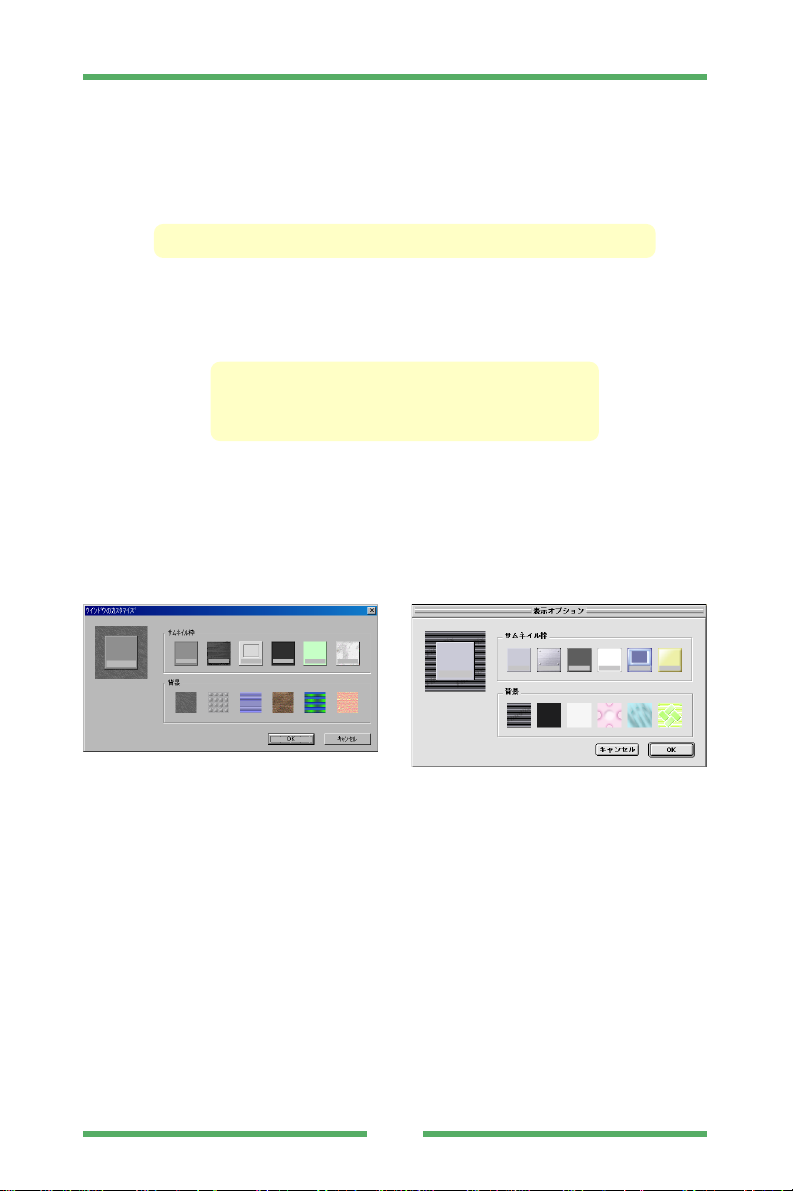
FinePixViewer
16
サムネイルの表示方法を変更する
■ サムネイルの表示順序を変更するには
「表示」メニューから「整列」(Windows版)/「並べかえる」(Macintosh版)メニューを
選択すると、サムネイルの表示順序を次の中から指定できます。
名前/種類/ファイルサイズ/撮影日時/画像サイズ/再生時間
■ サムネイルサイズを変更するには
「表示モード」ポップアップメニュー、または「表示」メニューから「表示モード」メ
ニューを選択すると、サムネイルの表示サイズを次の中から指定できます。
サムネイル大(160ピクセル×120ピクセル)
サムネイル中(80ピクセル×60ピクセル)
サムネイル小(40ピクセル×30ピクセル)
■ サムネイル枠または背景デザインを変更するには
「表示」メニューから「ウインドウのカスタマイズ」(Windows版)/「表示オプション」
(Macintosh版)を選択するとウインドウカスタマイズダイアログが表示されて、サムネイ
ル枠のデザイン、またはメイン画面の背景デザインを変更することができます。
〈ウインドウカスタマイズダイアログ〉
Macintosh
Windows
